春晖图书室系统安装.docx
《春晖图书室系统安装.docx》由会员分享,可在线阅读,更多相关《春晖图书室系统安装.docx(9页珍藏版)》请在冰豆网上搜索。
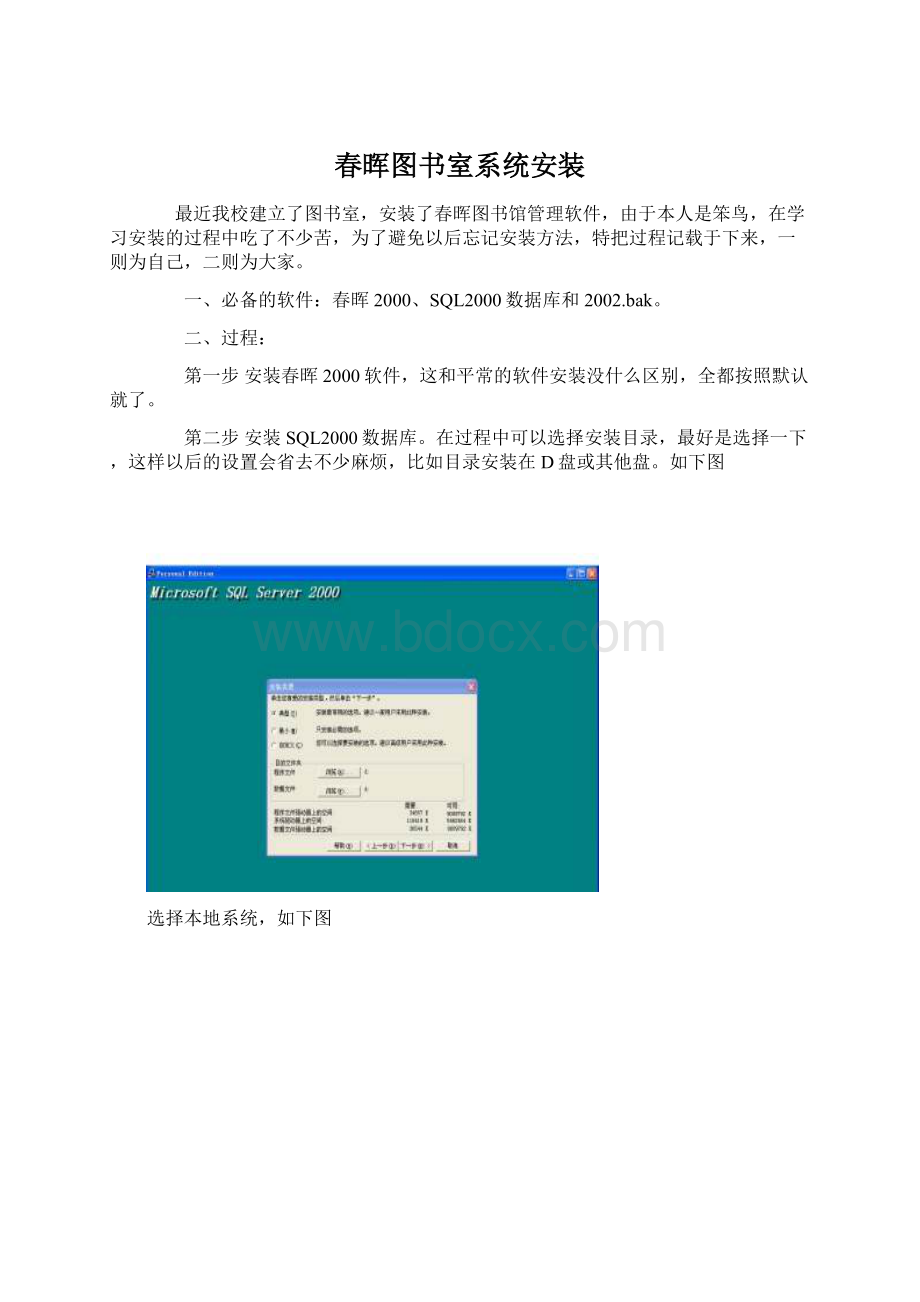
春晖图书室系统安装
最近我校建立了图书室,安装了春晖图书馆管理软件,由于本人是笨鸟,在学习安装的过程中吃了不少苦,为了避免以后忘记安装方法,特把过程记载于下来,一则为自己,二则为大家。
一、必备的软件:
春晖2000、SQL2000数据库和2002.bak。
二、过程:
第一步安装春晖2000软件,这和平常的软件安装没什么区别,全都按照默认就了。
第二步安装SQL2000数据库。
在过程中可以选择安装目录,最好是选择一下,这样以后的设置会省去不少麻烦,比如目录安装在D盘或其他盘。
如下图
选择本地系统,如下图
身份验证选择第二种,可以加密码,如下图
其他都是默认的设置就行了。
第三步两个软件都安装好后,就可以进行设置了。
首先,在“开始”菜单“程序”里找到SQL2000,打开其中的服务管理器,在出现的对话框中点击开始,让服务器开始工作。
然后打开企业管理器,在管理器里一级一级点开,找到数据库,右击“数据库”选择“新建”“数据库”在出现的对话框中对新建数据库输入个名字,这个名字很重要,一个字母都不能差,名字为:
chdata,确定。
如图:
这时数据库里有了chdata这个数据库,再右击chdata数据库,在快捷菜单中选择“所有任务”“还原数据库”,如图:
然后在出现的对话框中选择第三项“从设备”,再单击下面的“选择设备”,确定。
在出现的对话框中浏览2002.bak的位置,选择2002.bak。
成为下图:
一直按“确定”,回到开始的对话框,最后提示不能还原,这时我们可以选择“选项”,进行设置。
在选项里选择强制还原,底下的目录要改成你安装SQL2000时的目录,后面的两项不用改,只改前面的就可。
最后确定,即可还原完成。
如图:
第三步:
进行相关设置
首先打开数据源:
如图:
在出现的对话框中,单击“系统DSN”,选择下面的chts,单击“配置”。
如图:
在出现的对话框中把服务器改成本机的计算机名。
下一步,如图:
在出现的对话框中选择第二种方式,把登录ID设成sa,下一步,如图:
在出现的对话框中更改默认的数据库为chdata。
下一步,如图:
最后测试连接,成功后,确定。
如图:
第四步:
初始化设置
该安装的都安装好了,下面就来进行春晖软件的初始化。
打开C盘,如果你的软件安装在别的盘里,那就找相应的盘就行了。
在C盘里可以找到ch2000文件夹,打开,在里面找到“初始化”文件,打开,然后在出现的对话框中,点击“修改”,把单位变成你所在单位,IP变成本机的计算机名,用户变成sa,点击“保存”,最后单击“测试连接”,连接成功即可。
如图:
这样软件就完成了安装,你打开桌面上的编目管理,用户名输入chts,确定就可进入了。